Hur kan vi komma åt startalternativmenyn i Windows 8.1

Una dintre schimbarile aduse sistemului Windows med lanseringen Windows 8 este si noul meniu Boot Options, acesta oferindu-le utilizatorilor acces la utilitati de reparare a sistemului si optiuni pentru modificarea modului de uppstartsom som Bootarea i säkert läge, precum si posibilitatile de restaurare och recuperare (återhämtning) ale acestuia.
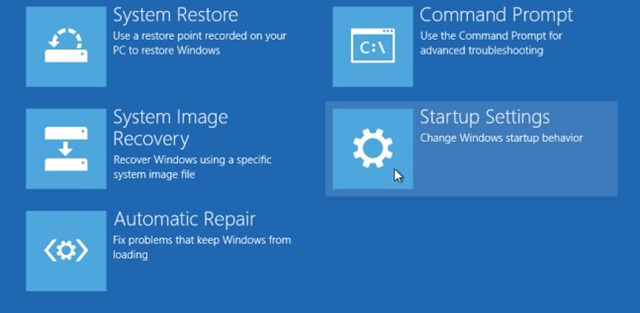
De asemenea, odata cu schimbarea meniului de Boot s-a modificat inclusiv modul de accesare al acestuia, utilizatorii Windows 8 och Windows 8.1 avand acum la dispozitie trei metode prin care pot afisa meniul respectiv.
Cum accesam meniul Boot Options in Windows 8/8.1?
1. Prin intermediul PC settings:
- öppna Charms -meny och klicka på Inställningar, apoi pe Change PC settings
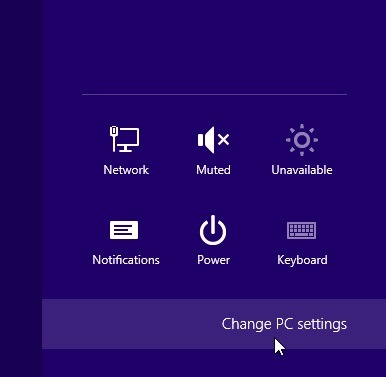
- in fereastra afisata, dati click pe Allmän (in partea stanga), apoi dati click pe butonul Starta om nu underifrån Avancerad start
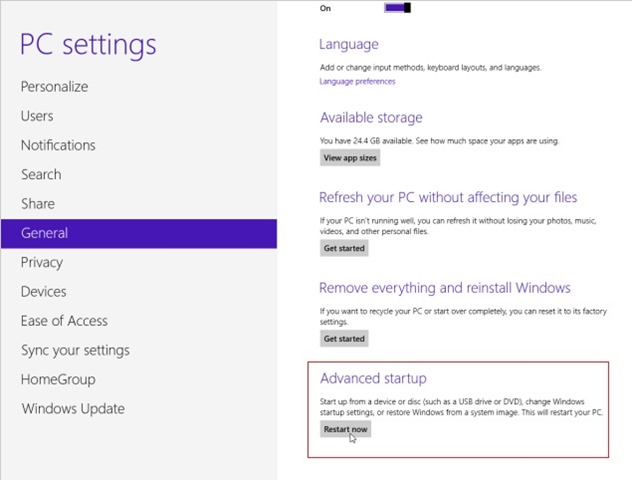
- dupa afisarea meniului Boot Optionsklicka på Felsök > Avancerade alternativ att komma åt optiunile de startup och Verktygssidor pentru repararea/recuperarea/resetarea sistemului
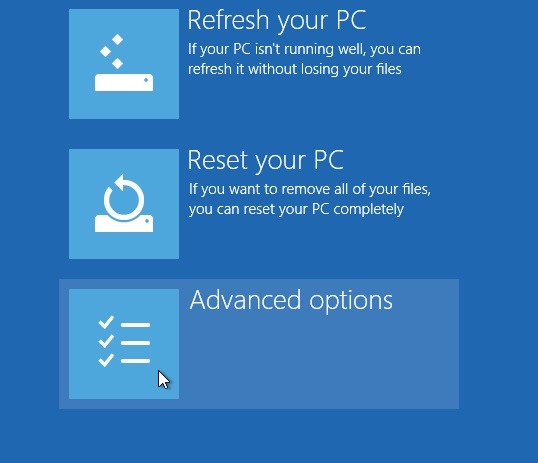
2. Prin intermediul Power Options
- o metoda de acces mai rapid la meniul de boot al Windows 8/8.1 är igenom optiunilor Power; deschideti Charms bar > Inställningar, klicka sedan på knappen Driva, tryck på tangenten Flytta och välj Starta om
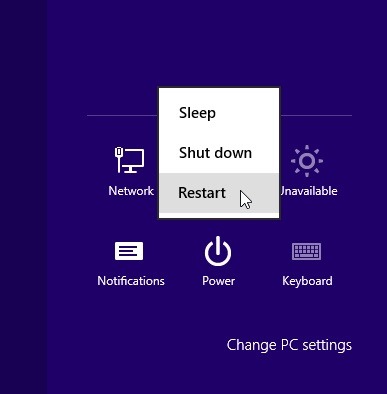
- Välja Felsök > Avancerade alternativ etc. (de asemenea, aceasta metoda va da posibilitatea sa accesati meniul Boot Options fara a va fönster i Windows, dand click pe butonul Driva afisat in coltul din dreapta-jos al ecranului de login, apoi apasand tasta Shift si selectand Restart)
3. Prin intermediul Command Prompt
- öppna Kommandotolken (fie din meniul Win+x, fie tastand cmd i Startskärm eller Sikt)
- skriv sedan följande kommando in fereastra deschisa
shutdown.exe /r /o
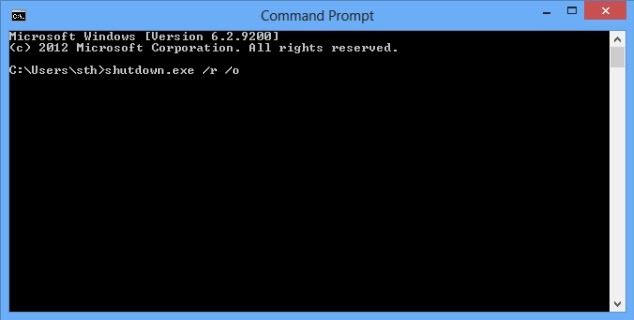
Nota: In cazul in care sunt detectate erori in bootarea sistemului, meniul Boot Options va fi afisat automat pentru a le oferi utilizatorilor posibilitatea de a accesa optiunile de reparare/recuperare.
Stealth -inställningar – How to access Boot Options Menu in Windows 8.1
Hur kan vi komma åt startalternativmenyn i Windows 8.1
Vad är nytt
Om stomma
Passionerad om teknik, jag gillar att testa och skriva tutorials om Windows operativsystem och försöker upptäcka intressanta saker.
Visa alla inlägg av stealthDu kanske också är intresserad av...

